Професійна 3D модель потребує не лише привабливої геометрії, а й добре обміркованої UV-структури. У випадку складних об'єктів, таких як корпус літака, особливо важливо відрегулювати UV, щоб вони були оптимально придатні для текстурного малювання. У цьому посібнику ти дізнаєшся, як можна розслабити UV у Maxon BodyPaint – від моделювання до остаточного розслаблення.
Основні висновки
- Правильне моделювання та симетрія є вирішальними для простого розслаблення UV.
- Є різні типи проекцій, які можна віддавати перевагу в залежності від форми об'єкта.
- Краю зрізів повинні бути стратегічно обрані, щоб створити непомітні шви.
Покрокова інструкція
1. Створення моделі
Почни зі створення трішки складнішого об'єкта. Простіший куб слугуватиме відправною точкою. Вибери куб у 3D пространстві і налаштуй розміри під форму корпусу літака. Встанови X-напрямок на приблизно 520 см і додай два підрозділи.
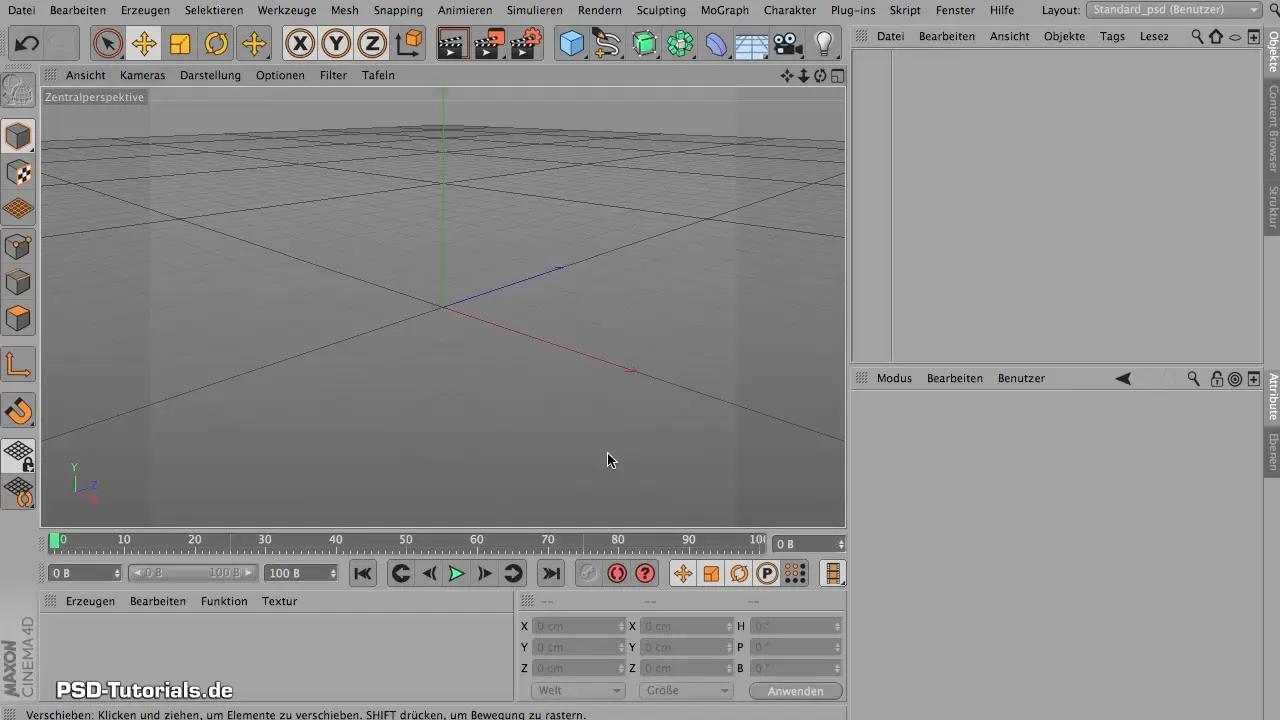
2. Перетворення в полігональний об'єкт
Перетвори об'єкт на полігональний, щоб отримати необхідну гнучкість при редагуванні. Для цього вибери опцію "Перетворити в полігон" і почни редагувати носову частину літака. Використай живий вибір, щоб вибрати передній край і змінити його форму шляхом масштабування та перетягування.
3. Створення хвостової балки
Щоб побудувати хвостову балку, вибери задню частину моделі та скористайся функцією "Екструдувати". Звузь задню частину в Y- та X-напрямках. Цей крок надає моделі певної елегантності.
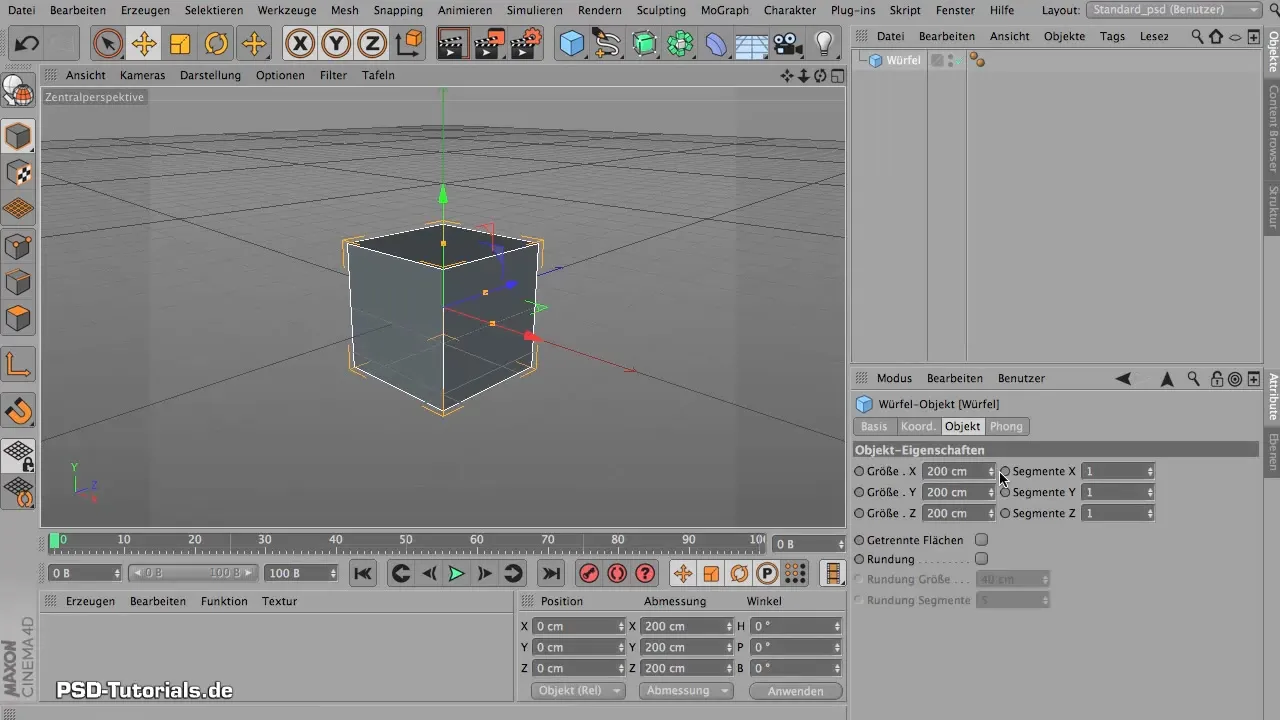
4. Дизайн кабіни
Створи кабіну, використовуючи знову ж таки живий вибір для вибору середньої частини моделі. Використай інструменти екструзії, щоб сформувати кабіну у правильному розмірі. Зверни увагу, щоб зберегти симетрію і тут.
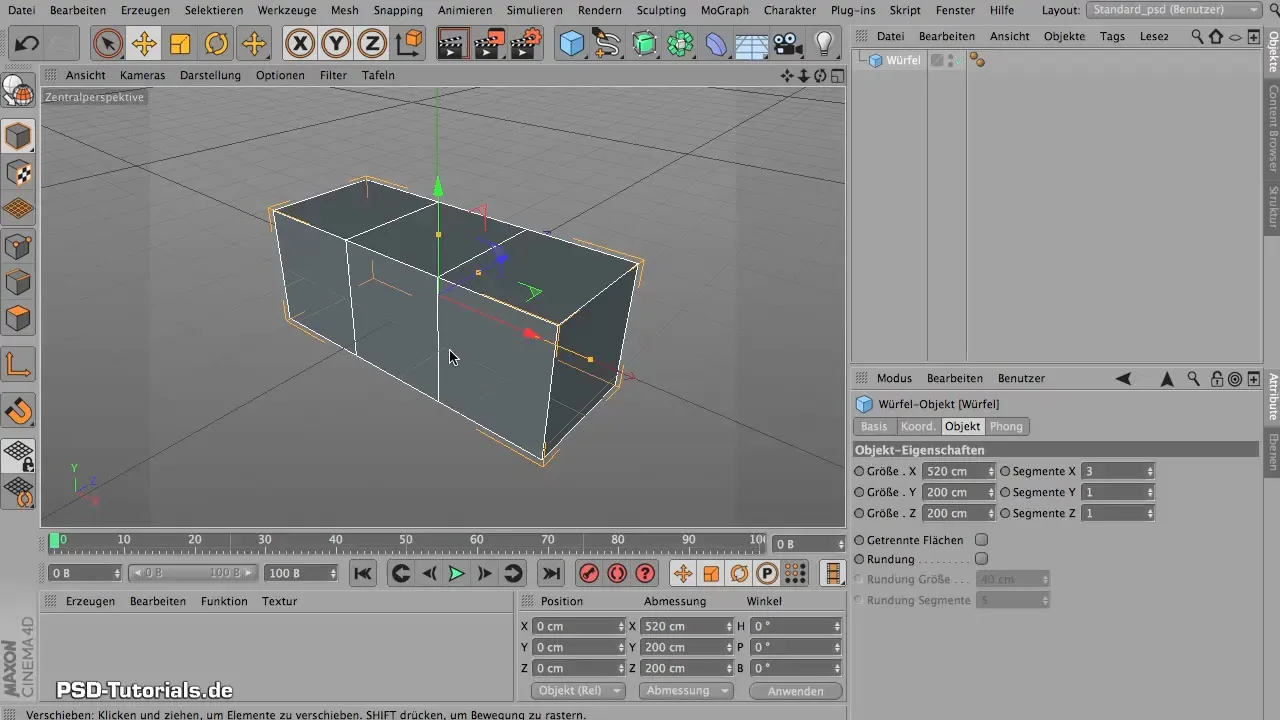
5. Використання Subdivision Surface
Додай інструмент Subdivision Surface, прикріпивши його до фонового моделю, щоб перетворити всю модель у плавну поверхню. Ця функція обрамлює всі кути та краї твоєї моделі і забезпечує реалістичний вигляд.

6. Збереження моделі
Збережи свою модель, щоб задокументувати внесені зміни. Це дозволить тобі в будь-який час повернутися до актуальної версії.

7. Вибір UV-проекції
Перейди до UV-редактора BodyPaint. Там ти побачиш, що UV поки що не завантажені. Тепер у тебе є можливість або перетягнути свої UV-теги, або створити UV вручну.
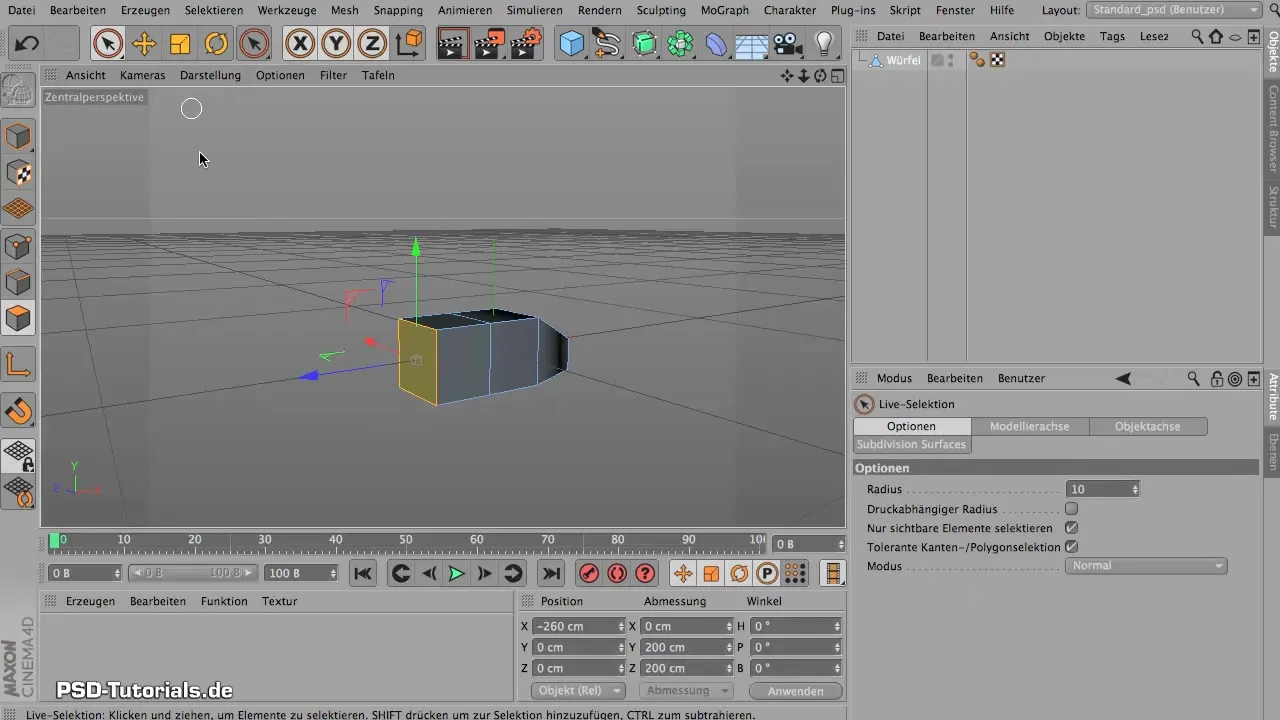
8. Визначення краю зрізу
Перш ніж почати розслабляти UV, ти повинен визначити краї зрізу для розслаблення. Добре обміркуй, де мають бути розташовані краї, щоб пізніше не було видно жодних неприємних переходів.
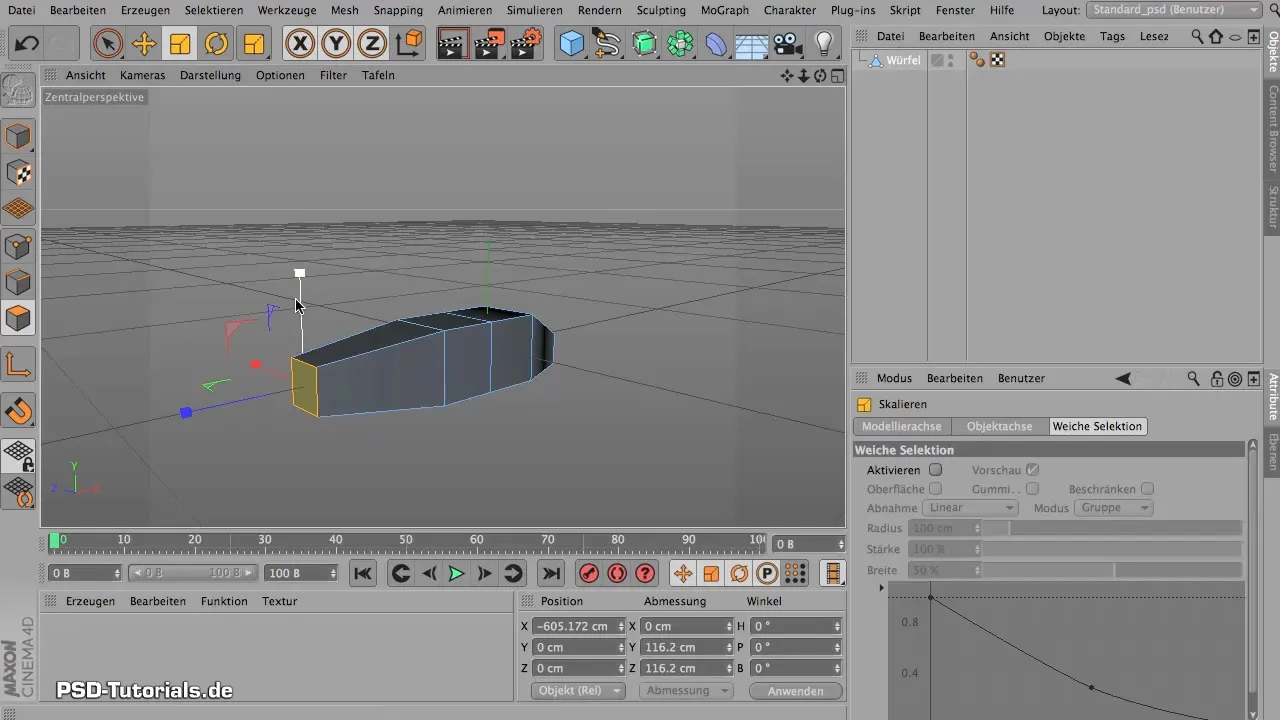
9. Вибір країв
Використай інструмент для живого вибору, щоб точно вибрати краї. Зверни увагу, щоб вибрати лише потрібні краї. Альтернативно ти можеш використати вибір шляху, щоб створити ще простіший вибір.

10. Збереження вибору
Після того як ти вибрав бажані краї для розслаблення, збережи цей вибір. Це забезпечить, що ти зможеш завжди до нього повернутися.
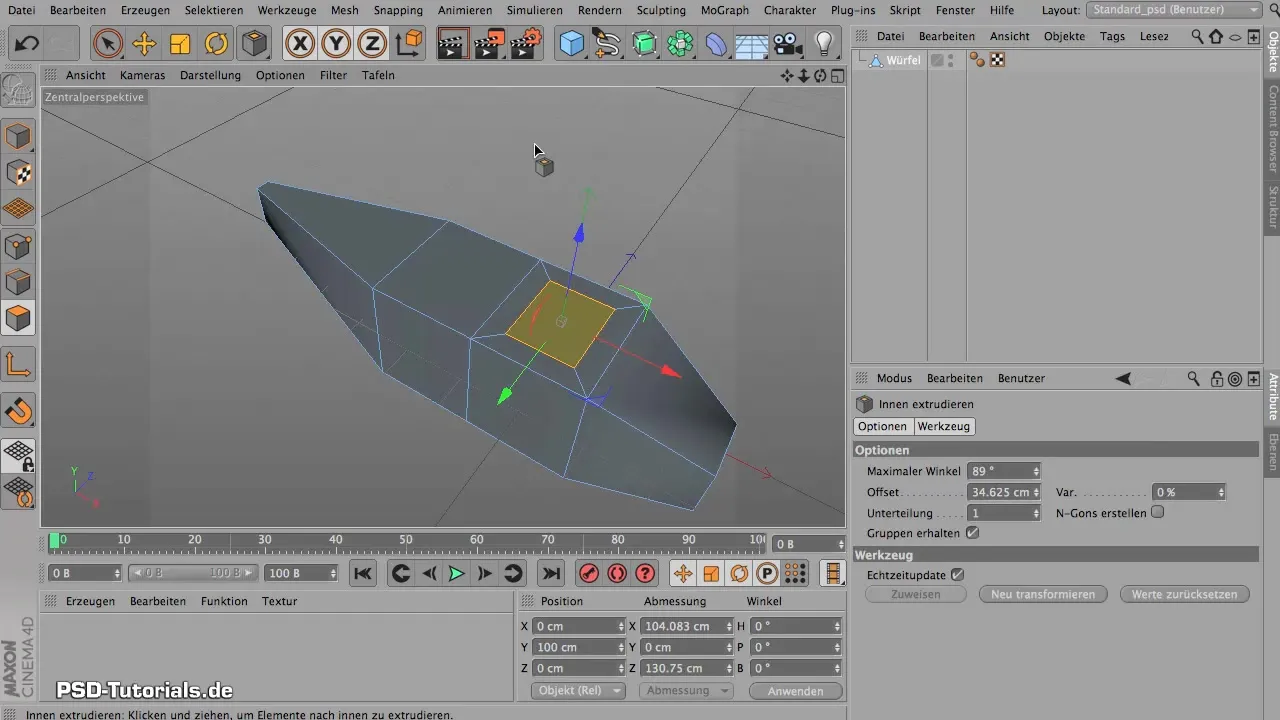
11. Розслаблення UV
Повернись у функцію розслаблення UV BodyPaint. Є два варіанти на вибір – традиційний та новіший метод (EFB). Перевір обидва, щоб побачити, який з них дає найкращі результати для твоєї моделі.
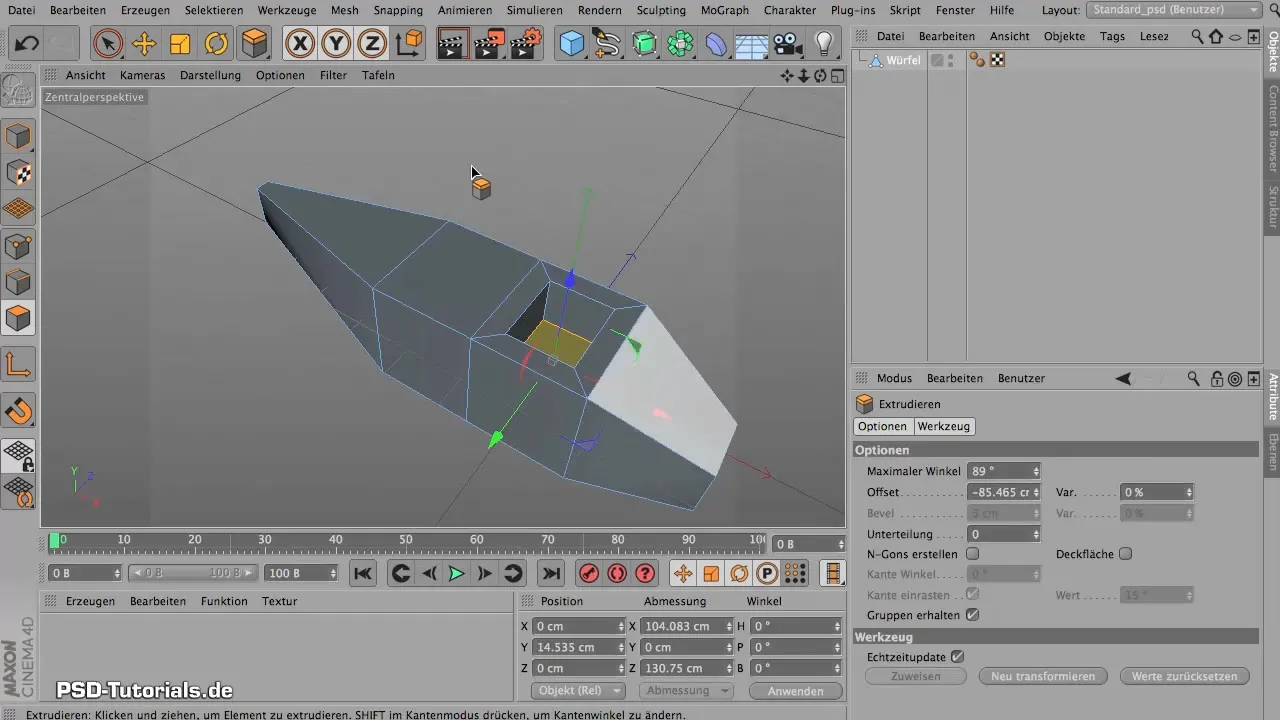
12. Оптимізація відображення UV
Тепер тобі слід перевірити вид твого UV та, за потреби, відкоригувати його. Використай кнопки для обертання та масштабування, щоб краще візуалізувати UV картку та, можливо, відредагувати її.
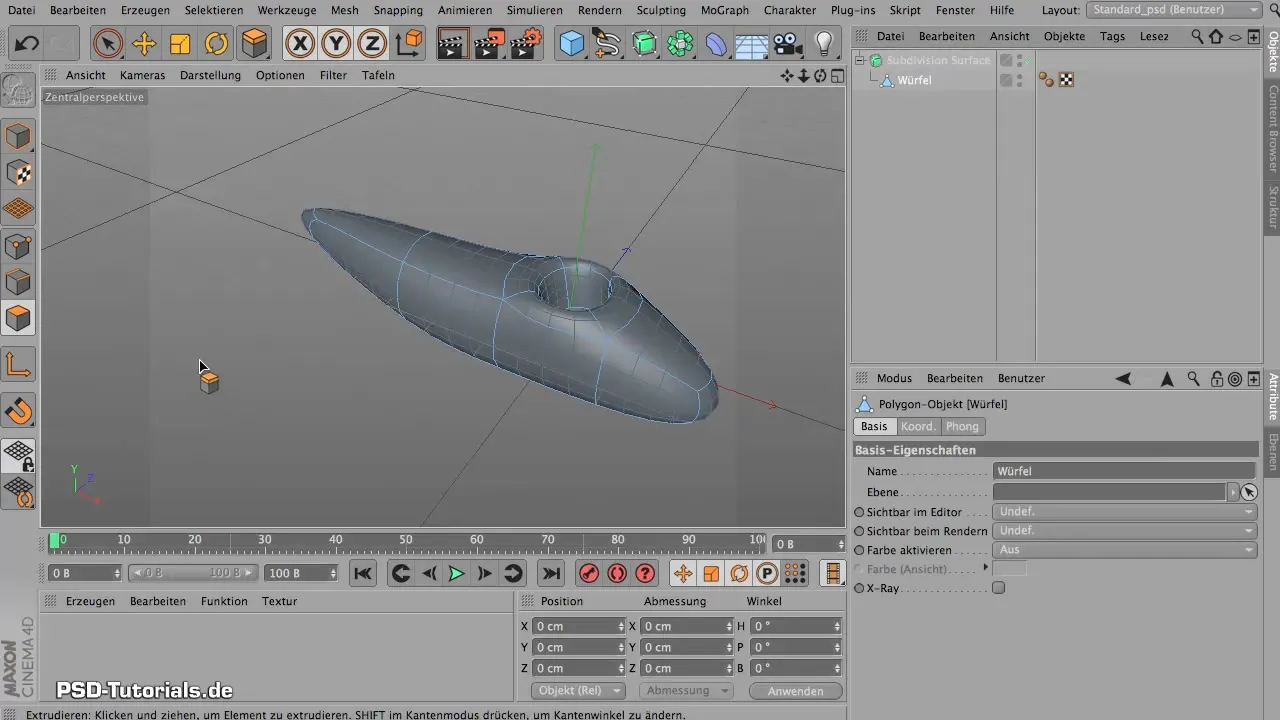
13. Завершення розслаблення UV
Якщо ти задоволений результатом, натисни "Застосувати" і подивись на твою плоско розкладену сітку. Переконайся, що симетрія збереглася, і зроби, якщо потрібно, останні корективи.
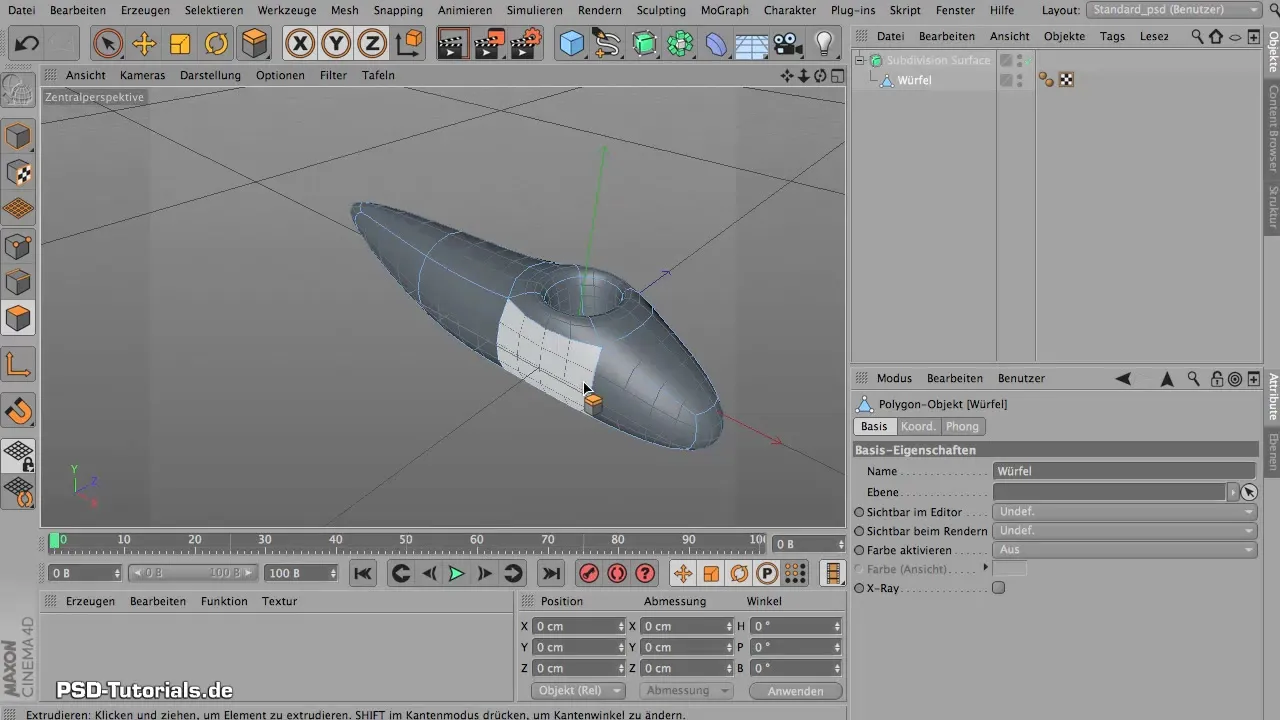
Підсумок - Розслаблення UV з Maxon BodyPaint
Завдяки правильному моделюванню та структурі твоїх UV з Maxon BodyPaint ти створюєш основи для успішної текстурування. Використовуючи правильні методи, ти можеш впевнитися, що твоя 3D модель також виглядає візуально привабливо.
Часті запитання
Як я найкраще можу сформувати носову частину моделі?Використай живий вибір та інструмент масштабування, щоб оптимально оформити форму.
Що робити, якщо моя модель не виглядає симетрично?Перевір початкове моделювання та вносити корективи в краї.
Як я можу бути впевнений, що не буде видно непривабливих країв?Встанови свої краї зрізу в менш помітних областях моделі.
Як часто я повинен зберігати свою модель?Рекомендується регулярно зберігати під час процесу моделювання, щоб не втратити прогрес.
Чи можу я змінити UV пізніше?Так, ти можеш будь-коли відкоригувати та реорганізувати UV у UV-редакторі.


